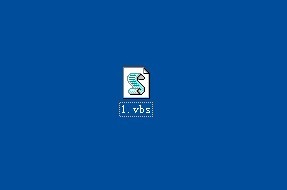xp系统无法正常显示缩略图的解决方法
发布日期:2016-11-14 作者:电脑公司重装系统 来源:http://www.dngsxitong.com
xp系统无法正常显示缩略图的解决方法?
我们在操作xp系统电脑的时候,常常会遇到xp系统无法正常显示缩略图的问题。那么出现xp系统无法正常显示缩略图的问题该怎么解决呢?很多对电脑不太熟悉的小伙伴不知道xp系统无法正常显示缩略图到底该如何解决?其实只需要单击桌面左下角的“开始”菜单,弹出的窗口单击“运行”命令,在运行对话框中键入regsvr32 shimgvw.dll,单击“确定”按钮就可以了。下面小编就给小伙伴们分享一下xp系统无法正常显示缩略图具体的解决方法:
步骤/方法
1:单击桌面左下角的“开始”菜单,弹出的窗口单击“运行”命令
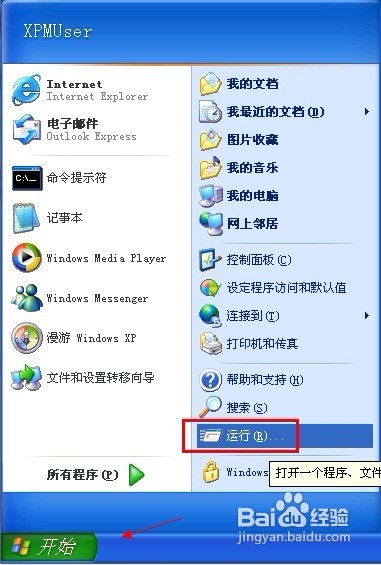
2:在运行对话框中键入regsvr32 shimgvw.dll,单击“确定”按钮
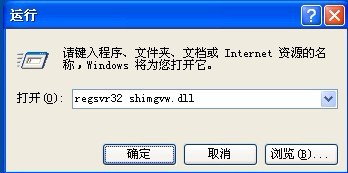
3:弹出注册成功的对话框,单击“确定”
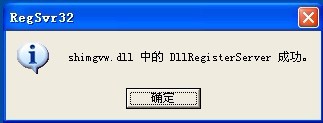
4:如果以上方法还不能解决,继续执行下面的操作。在桌面空白处鼠标右键“新建”——“文本文档”

5:打开新建文本文档,将下面的代码拷贝进去,并保存文件
'RepairImage.vbs
'StartofImagePreviewRepair
'ThissectionrepairstheassociationsforImagePreview
OptionExplicit
'Declarevariables
DimWSHShell,p1,p2,p3
SetWSHShell=WScript.CreateObject("WScript.Shell")
p2="\ShellEx\{BB2E617C-0920-11d1-9A0B-00C04FC2D6C1}\"
p3="{7376D660-C583-11d0-A3A5-00C04FD706EC}"
ForEachp1inArray(".art",".bmp",".dib",".gif",".jfif",".jpe",".jpeg",".jpg",".png",".wmf")
WSHShell.RegWrite"HKCR\"&p1&p2,p3
Next
p1=".tif"
p3="{1AEB1360-5AFC-11d0-B806-00C04FD706EC}"
WSHShell.RegWrite"HKCR\"&p1&p2,p3
p1=".tiff"
WSHShell.RegWrite"HKCR\"&p1&p2,p3
p1=".htm"
p3="{EAB841A0-9550-11cf-8C16-00805F1408F3}"
WSHShell.RegWrite"HKCR\"&p1&p2,p3
p1=".html"
WSHShell.RegWrite"HKCR\"&p1&p2,p3
'StartofThumbnailRepair
'ThissectionrepairstheviewinThumbnailmodeofExplorer.
p2="\CLSID\"
p3="{25336920-03F9-11cf-8FD0-00AA00686F13}"
ForEachp1inArray(".art",".bmp",".dib",".gif",".jfif",".jpe",".jpeg",".jpg",".png",".tif",".tiff",".wmf")
WSHShell.RegWrite"HKCR\"&p1&p2,p3
Next
MsgBox"ImagePreviewandThumbnailViewFile"&vbCR&"Associationshavebeenrestored.",4096,"Confirmation"
SetWSHShell=Nothing

6:单击“开始”菜单,单击“控制面板”,双击“文件夹选项”
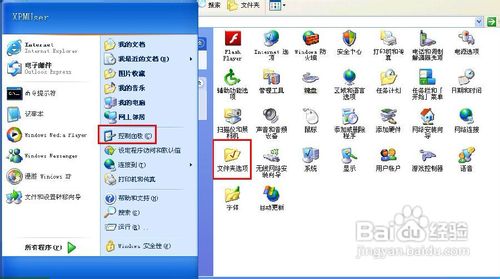
7:切换到“查看”标签,在高级设置列表下面将“隐藏已知文件类型的扩展名”的勾去掉,单击“确定”

8:右击新建 文本文档.txt,点击“重命名”按钮

9:键入名称.扩展名(如1.vbs的脚本文件,名称可任意),回车
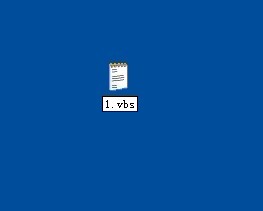
10:提示“如果改变文件扩展名,可能会导致文件不可用”的对话框,我们不必去理会,直接点击“是”

11:最后双击该脚本文件,使它将里面的信息写进注册表中